Почему не загружается видео на Ютуб с телефона и с компьютера
Ютуб не дает посмотреть фильм или концерт? Разбираемся, почему на компьютере/телефоне не загружается видео на площадке Ютуб, как решить проблему. Неполадки в работе хостинга часто не имеют ничего общего с проблемами интернет-соединения. Ролики зависают от перегруженности системы, от проблем с самим видео и еще по ряду разных причин. Рассказываем, как ускорить загрузку и как устранить неполадки.
Почему видеоролик не открывается
При просмотре контента на Ютуб иногда видео не удается загрузить. Наиболее частые сбои:
— Ролик не запускается — загрузка идет, но содержимое не воспроизводится.
— Видео медленно грузится, постоянно останавливаясь.
— Ролик виснет каждые 3-4 секунды.
— В окне виден лишь черный экран — видео недоступно.
Что сделать в первую очередь
Ютуб требует стабильного высокоскоростного интернета для бесперебойной работы. Если загрузка не идет- проверьте качество соединения. Откройте другую страницу или проигрыватель. Если сайты/ролики не открываются, перезагрузите роутер, компьютер, телефон. Если с другими страницами проблем нет, они быстро загружаются — возможны неполадки на хостинге. Устранить эту проблему поможет снижение разрешения видео (при 360р/480р качество изображения остается приемлемым, а скорость загрузки значительно повышается). Откройте несколько других видео с Ютуба — возможно конкретный ролик имеет неполадки.
Откройте другую страницу или проигрыватель. Если сайты/ролики не открываются, перезагрузите роутер, компьютер, телефон. Если с другими страницами проблем нет, они быстро загружаются — возможны неполадки на хостинге. Устранить эту проблему поможет снижение разрешения видео (при 360р/480р качество изображения остается приемлемым, а скорость загрузки значительно повышается). Откройте несколько других видео с Ютуба — возможно конкретный ролик имеет неполадки.
Попробуйте перезапустить видео через другой веб проводник — если Ютуб работает без сбоев, очистите кэш в предыдущем обозревателе. Сделать это можно через настройки или нажав кнопку F5. Рекомендуется проверить, подключена ли поддержка JavaScript. Откройте настройки, перейдите в раздел «Конфиденциальность и безопасность», найдите «Настройки контента», проверьте подключение скрипта.
Также убедитесь, что вы пользуетесь последней версией обозревателя.
Если выяснилось, что неполадка в браузере — переустановите его, предварительно удалив с устройства.
Перед тем, как копаться в настройках, закройте Ютуб и откройте его заново. Это помогает загрузить видео в большинстве случаев.
Что делать, если видео грузится медленно
Если загрузка ролика идет очень медленно, с остановками, выполните следующее: зажмите одновременно CTRL+F5 — комбинация перезагружает сайт, удаляя при этом остаточные файлы из кэша и куки. Если это не помогло, передвиньте ползунок на видео назад или вперед, проматывая ролик. Установите более низкую скорость загрузки и воспроизведения видео, откройте полноэкранный режим, выйдите из него. Эти нехитрые манипуляции позволяют смотреть Ютуб без проблем.
Рекомендуется также удалить историю браузера и кеш вручную — эти данные забивают память устройства, препятствуя быстрой загрузке файлов.
Рассказываем подробно о заработке на Ютуб канале
Проблема в веб проводнике младше 2021 года
Если переустановить, обновить или перезагрузить используемый обозреватель не помогло, сбросьте настройки — опция удаляет сохраненные пароли, но иногда это устраняет проблему медленной загрузки роликов.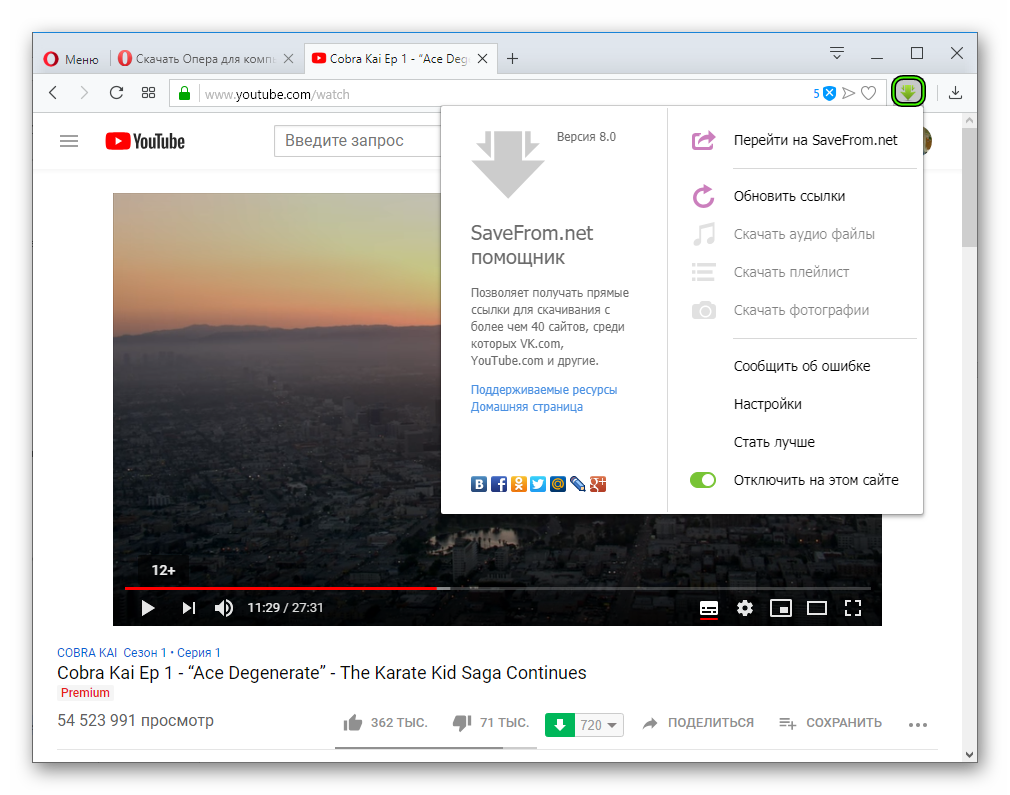
Как понять, что неполадки связаны с интернетом:
— Откройте SpeedTest или другой сайт для проверки скорости соединения.
— Узнайте текущие показатели.
— Если скорость понижена — перезагрузите соединение и роутер.
— Если это не помогло — обратитесь в техподдержку своего провайдера.
Частой проблемой при загрузке контента становится конфликт HTML5 с Adobe Flash Player. Современные браузеры используют HTML5 для загрузки медиа файлов — эта система работает со сбоями, если на компьютере установлен второй проигрыватель. Тогда рекомендуется отключить Flash Player на устройстве.
Если ничего не помогает и видео не грузятся, проверьте ПК на наличие вредоносных ПО. В последнее время все чаще вирусы направлены на изменение настроек обозревателей — это сказывается на скорости загрузки роликов. Запустите антивирус для проверки.
При одновременном использовании VPN сервисов с Ютуб качество и скорость воспроизведения также ухудшается. Если для браузера недавно устанавливалось дополнение или расширение — рекомендуется удалить его, так как оно может тормозить работу хостинга.
При использовании Adobe Flash Player сделайте следующее:
— Откройте проблемное видео.
— Кликните по нему правой кнопкой мышки.
— Нажмите на «Параметры».
— Уберите флажок с опции «Включить аппаратное ускорение».
Это помогает ускорить скорость воспроизведения видео в большинстве случаев. Если флажок убрать нельзя — значит функция на вашем компьютере недоступна.
Проблема с драйверами
Одной из распространенных проблем в работе Ютуба являются неисправные драйвера видеокарты. Драйвера могут «слетать» сами по себе, после переустановки операционной системы, в результате работы вирусов, от повреждения системных файлов. Если проблема в них — переустановите драйвер видеоадаптера на компьютере. Чтобы не искать точную модель драйвера, воспользуйтесь вспомогательными сервисами. Они сами определяют, какие драйвера устарели, а какие нужно обновить/переустановить. DriverPack Solution — один из таких помощников — программа сама находит нужные компоненты, устанавливая их автоматически.
Как устранить неполадки с телефона
При просмотре контента на Ютубе с телефона проблемы с загрузкой роликов возникают еще чаще. Это связано с низкой скоростью мобильного интернета. Для ускорения загрузки устанавливайте минимальное качество видео — так сбоев будет меньше. Рекомендуется включить ролик и поставить на паузу, позволяя ему загрузится наперед.
Неожиданные решения
Ютуб не работает, если дата и время на компьютере установлены неверно или не соответствуют вашему часовому поясу. Еще одно нестандартное решение для устранения неполадок в воспроизведении видео — удалить блокировщики рекламы браузера.
Еще одной нестандартной проблемой является временная блокировка Ютуба в стране/регионе. Из-за введения различных запретов и ограничений социальные сети и другие популярные ресурсы внезапно прекращают работу в определенной области/стране. Чтобы проверить эту теорию, воспользуйтесь сервисом DownDetector. Откройте сайт, введите «youtube.com», нажмите «Карта сбоев». Через это меню можно увидеть, где в настоящий момент запрещен Ютуб.
Через это меню можно увидеть, где в настоящий момент запрещен Ютуб.
Если у вас есть свою Ютуб канал, вы можете значительно увеличить приток зрителей и подписчиков из других соцсетей. Для этого воспользуйтесь конструктором Хиполинк. Вы можете создать мультиссылку на все социальные сети и вставить ее в свои блоги и странички.
Как добавить видео на ютуб
Янв 14 2015
Здравствуйте, поздравляю всех с прошедшими новогодними праздниками. В данном выпуске хочу поделиться с вами информацией как добавить видео на ютуб с компьютера.
В прошлой статье я рассказал как узнать пароль от вай фай. Сегодня поговорим о видео хостинге YouTube и загрузке на него видео файлов.
Приготовления и загрузка роликов
Первым делом у вас должен быть электронный почтовый ящик на gmail.com, то есть почта гугл. Если у вас её еще нет, то нужно пройти регистрацию в google или почта на джимайле.
После этого нужно создать свой аккаунт (канал) на ютубе, через который мы и будем загружать видео ролики в интернет.
Открываем любой браузер интернета, в адресной строке набираем текст google.ru, после чего попадаем на сайт гугла.
Далее в правом углу находим вкладку Сервисы и заходим в свой аккаунт YouTube.
Лучше заранее приготовить файлы для загрузки в интернет, чтобы потом их не искать. Нажимаем на кнопку Добавить видео.
Попадаем на страницу загрузки, здесь можно выбрать нужные файлы для загрузки и указать параметры доступа добавляемого ролика: открытый доступ, доступ по ссылке, ограниченный доступ и запланировано.
Перетаскиваем файлы в это окно или добавляем нужный ролик.
Начинается загрузка контента на видеохостинг ютуба. Сначала идет загрузка, потом начнется обработка.
Заполняем название ролика, его описание и добавляем теги (ключевые слова). Описание и теги не критично по желанию, но если вы хотите, что бы ваши ролики увидели как можно больше людей, то нужно заполнить все поля.
Идем в расширенные настройки, выбираем соответствующую категорию, к которой можно отнести видео файл.
После того как файл загрузится и обработается, нам предлагают выбрать фоновую картинку (значок видео), которая будет отображаться, то есть лицо ролика.
Заполнили все поля и выставили все настройки, нажимаем на кнопку Сохранить.
Далее появляется ссылка на ваш видео файл, скопируйте её и распоряжайтесь по своему усмотрению. Можете отправить её родственникам друзьям, коллегам, знакомым и так далее.
Теперь девайте закрепим наши знания и посмотрим видео урок как выложить файлы на YouTube.
Чему научились
Сегодня мы с вами узнали как добавить видео на ютуб. Надеюсь у вас все получилось и вы остались довольны.
Возможно у вас появились вопросы, связанные с добавлением контента на видео хостинг. Можете задавать их ниже в комментариях к этой статье, а так же воспользоваться формой обратной связи со мной.
Так же, можете задавать любые вопросы связанные с компьютерной тематикой на странице задать вопрос.
Благодарю вас что читаете меня в Твиттере.
Оставайтесь на связи — мой канал You Tube.
Если приведенная выше информация оказалась для вас полезной, тогда рекомендую подписаться на обновления моего блога, чтобы всегда быть в курсе свежей и актуальной информации по настройке вашего компьютера.
Не забудьте поделиться этой информацией с вашими знакомыми и друзьями. Нажмите на социальные кнопки — поблагодарите автора.
С уважением, Дмитрий Сергеев 14 января 2015
Навигация по блогу
Вы можете поделиться своим мнением, или у вас есть что добавить, обязательно оставьте свой комментарий.
Прошу поделитесь ссылками в социальных сетях.
Получайте новые выпуски на почту
Устранение неполадок «YouTube не загружает видео». Ошибка
У вас есть видео, запланированные для публикации на YouTube. Но почему-то видео не загружаются на ютуб, как ни старайся.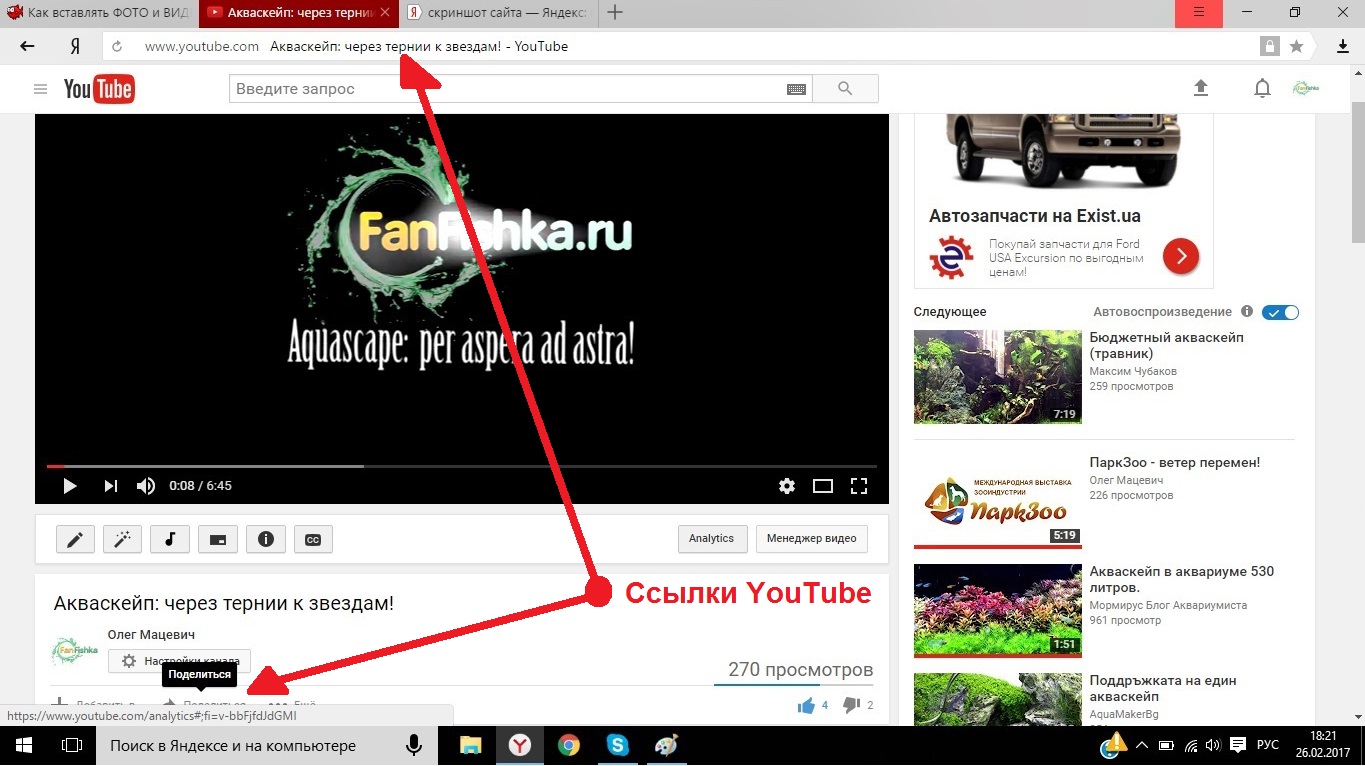 Видео либо постоянно загружается, либо зависает на YouTube. Или вы получаете сообщения об ошибках загрузки на YouTube, например «Ошибка загрузки. Нажмите, чтобы повторить попытку», «Внутренняя ошибка сервера 500», «Произошла ошибка сети» и т. д.
Видео либо постоянно загружается, либо зависает на YouTube. Или вы получаете сообщения об ошибках загрузки на YouTube, например «Ошибка загрузки. Нажмите, чтобы повторить попытку», «Внутренняя ошибка сервера 500», «Произошла ошибка сети» и т. д.
Медленная загрузка видео или отсутствие загрузки на YouTube может вас напугать, если вам нужно загрузить что-то на временной шкале. Нет необходимости паниковать; этот пост поможет вам устранить неполадки, связанные с видео, которые не загружаются на YouTube, зависают или выдают ошибки.
Давайте сначала разберемся, что, вероятно, вызывает проблемы с загрузкой видео на YouTube на вашем устройстве.
Возможные причины зависания видео при загрузке на YouTube
Причины могут быть разные: от типа видео, качества до проблем с сетью.
Ваше высокое качество видео может повлиять на процесс загрузки и привести к ошибкам. Хотя YouTube поддерживает разрешение 8K/4K и размер до 2 ГБ, вы все равно можете столкнуться с проблемами при загрузке видео высокого качества.
Для загрузки длинных видео большого размера требуется время, иногда несколько часов. Загрузка видео может даже остановиться между ними, что усложнит вам задачу.
Если вы не используете YouTube, поддерживающий формат видеофайла и кодек, ваши видео не будут загружены должным образом. Кроме того, если файл, который вы загружаете, поврежден, загрузка видео на YouTube невозможна.
Проблема также может быть связана с сетевым подключением. Низкая скорость интернета не позволяет загружать видео на YouTube. Кроме того, высокий трафик загрузки на YouTube может остановить процесс загрузки видео и вызвать ошибку сервера.
Устранение неполадок, связанных с ошибкой «YouTube не загружает видео»
Устранение неполадок, связанных с загрузкой видео на YouTube, включает методы, которые могут исправить факторы, влияющие на процесс загрузки. Здесь мы предлагаем 10 способов исправить ошибку «Видео YouTube не загружается». Пройдите каждый метод и попробуйте в соответствии с вашей ситуацией.
1. Правильно следуйте процессу загрузки видео на YouTube
Для начала убедитесь, что вы следуете правильному процессу загрузки видео на YouTube. Будь то загрузка через приложение YouTube на смартфоне или из браузера на ПК/Mac, выполните следующие действия, чтобы загрузить видео на YouTube.
Также проверьте, используете ли вы формат файла и видеокодек, поддерживаемые YouTube. Вы можете использовать MP4, MOV, MPEG4, AVI, WMV, MPEGPS, FLV, 3GPP, WebM, DNxHR, ProRes, CineForm и HEVC. Платформа загрузки видео поддерживает видеокодек H.264 и H.265.
Если вы используете какой-либо формат, отличный от этих форматов видеофайлов, конвертируйте видео в поддерживаемый формат с помощью любого безопасного программного обеспечения для конвертации видео, такого как Stellar Converter for Audio Video.
2. Перезапустить, повторно экспортировать и повторно загрузить видео
Если видео не загружается на YouTube, закройте все приложения и перезагрузите компьютер, Mac, iPhone или Android. Затем попробуйте повторно экспортировать видеофайл из приложения для редактирования или с диска и снова загрузите его как новый.
Затем попробуйте повторно экспортировать видеофайл из приложения для редактирования или с диска и снова загрузите его как новый.
Прочтите: исправление проблемы с воспроизведением видео с YouTube на MacBook Pro
3. Используйте быстрое и надежное подключение к Интернету
Для загрузки видео на YouTube необходимо стабильное и высокоскоростное подключение к Интернету. Проверьте и обновитесь до более высокой скорости Интернета. Для загрузки длинных видеороликов продолжительностью более часа оптимальной считается скорость 25 Мбит/с. Однако вы также можете загружать короткие видео со скоростью 2–5 Мбит/с.
Интернет через проводное соединение быстрее и надежнее. Вместо беспроводного подключения используйте кабель Ethernet для подключения компьютера к маршрутизатору.
Вы можете запустить тест скорости Интернета на своем ПК, Mac, Android или iPhone. Он разделяет скорость загрузки и выгрузки вашего интернет-соединения. Найдите «Запустить тест скорости» в Google, откройте любой надежный веб-сайт для проверки скорости интернета, и он поделится вашей скоростью широкополосного доступа и другими данными. Вы можете попробовать speedtest.net, speedof.me, fast.com, Google Stadia Speed Test или другие.
Вы можете попробовать speedtest.net, speedof.me, fast.com, Google Stadia Speed Test или другие.
4. Подождите и загрузите видео позже
Трафик YouTube в определенное время также влияет на загрузку видео. Ваша загрузка видео может зависнуть или завершиться ошибкой, если на YouTube много трафика. Трафик на YouTube обычно высок в вечернее время.
Так что подождите, чтобы загрузить видео позже. Избегайте загрузки в вечерние часы пик. Попробуйте другое время дня, например днем или поздно ночью.
Если это большое видео и загрузка останавливается через некоторое время, YouTube сохраняет загруженную часть в течение 24 часов. Вы можете возобновить загрузку видео позже в течение 24 часов.
5. Обновите браузер
YouTube предлагает использовать последнюю версию браузера при загрузке видео. Обновления браузера могут исправить ошибки и аномалии, которые не позволяют загружать видео на YouTube. Итак, какой бы браузер вы ни использовали — Chrome, Mozilla Firefox, Internet Explorer или другой, обновите его.
Читайте также: Как исправить «Firefox не воспроизводит видео»
6. Подтвердите свою учетную запись YouTube
Если вы не можете загружать длинные видео на YouTube, проверьте, подтверждена ли ваша учетная запись.
Общие или базовые учетные записи пользователей могут загружать видео продолжительностью до 15 минут, а подтвержденные учетные записи могут загружать на YouTube видео продолжительностью более 15 минут. Итак, подтвердите свою учетную запись YouTube на веб-сайте проверки YouTube.
Теперь вы можете без проблем загружать большие видео.
7. Уменьшите длину видео
Загрузка слишком больших или продолжительных видео на YouTube может быть отменена. Согласно последнему обновлению, YouTube позволяет загружать видео размером до 128 ГБ или 12-часовое видео, в зависимости от того, что меньше. Поэтому, если загрузка видео на YouTube не удалась, попробуйте уменьшить длину видео. Используйте любое программное обеспечение для редактирования видео, которое может вырезать, обрезать или обрезать видео. Вы также можете разделить видео на части и загрузить их отдельно как часть 1, часть 2 и так далее.
Вы также можете разделить видео на части и загрузить их отдельно как часть 1, часть 2 и так далее.
8. Сжатие видеофайлов для быстрой загрузки на YouTube
Хотя сжатие влияет на качество видео, когда видео на YouTube не загружаются из-за большого размера, сжатие является возможным вариантом, поскольку небольшие видео загружаются быстрее. Вы можете выбрать приемлемые параметры сжатия, которые не сильно повлияют на общее качество видео.
Вот пример. Для 10-минутного HD-видео размером 800 МБ, если уменьшить битрейт видео с 10 000 кбит/с до 5000 кбит/с, файл можно сжать примерно до 400 МБ.
9. Уменьшите качество видео
Высококачественные видео UHD/ HDR/ 4K/1080p загружаются дольше и иногда зависают при загрузке на YouTube. Если вы не можете загружать HD-видео на YouTube, попробуйте уменьшить разрешение HD-видео до 1280x720p и преобразовать видеокодек H.265 в H.264. Вы также можете уменьшить частоту кадров до 24 кадров в секунду.
Ознакомьтесь с рекомендуемыми настройками загрузки на YouTube
10.
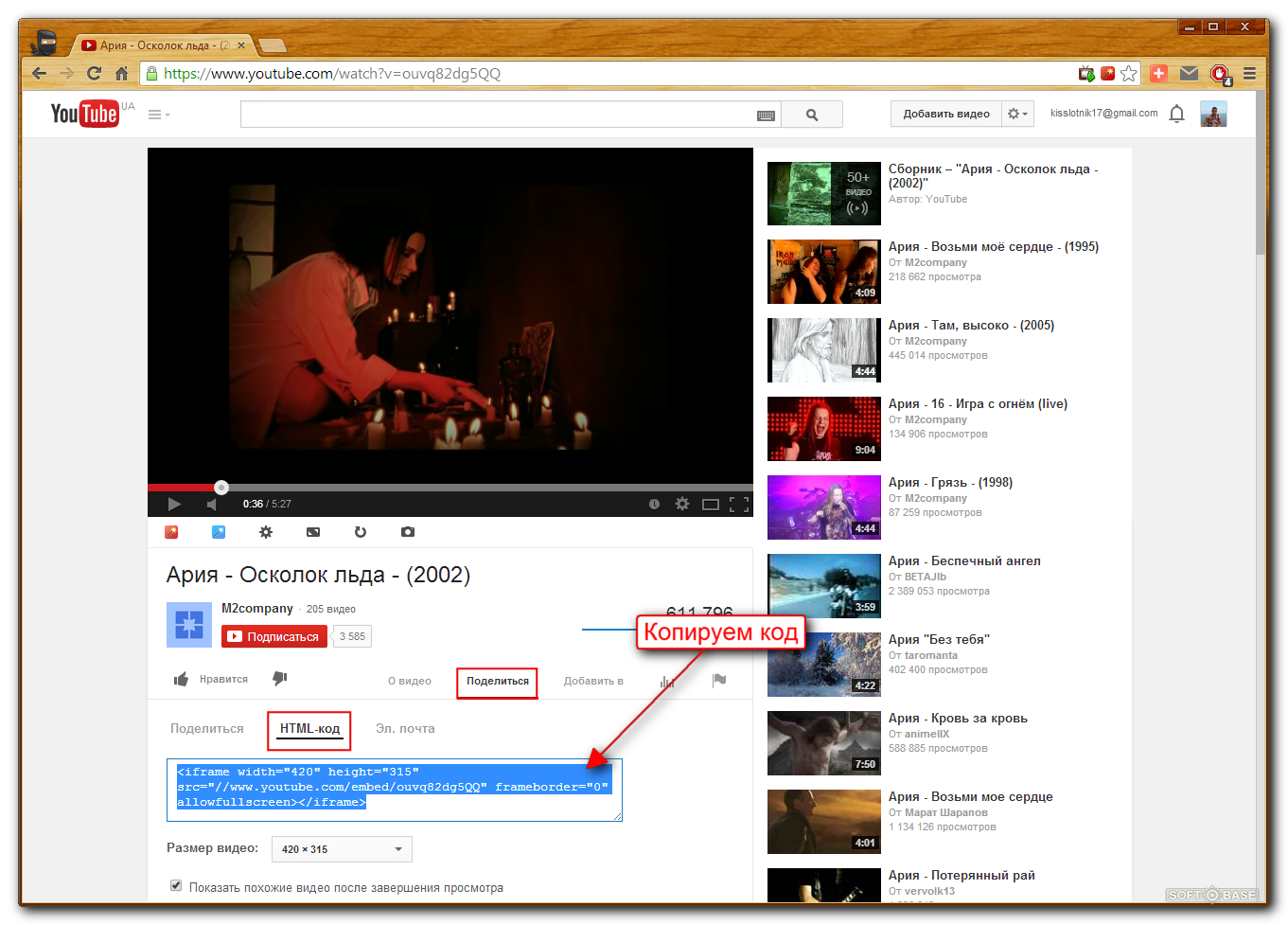 Используйте программное обеспечение для восстановления видео
Используйте программное обеспечение для восстановления видеоВы уверены, что загружаемый видеофайл не поврежден и не поврежден? Проверьте, снова воспроизведя его в медиаплеере. Часто неправильное сжатие или преобразование файлов может привести к повреждению файла.
Если видео не воспроизводится в VLC Player или другом медиаплеере, используйте программу для восстановления видео — Stellar Repair for Video. Программное обеспечение совместимо с форматами файлов YouTube, такими как MOV, MP4, AVI, FLV и т. д. Оно может эффективно исправлять повреждения в заголовке видеофайла, индексе, данных, звуковых разделах, движении дорожек и т. д.
ДОПОЛНИТЕЛЬНЫЕ СОВЕТЫ. Исправьте видео с YouTube, которые не загружаются на iPhone, iPad или Android. |
Завершение
Надеемся, что это руководство поможет решить проблемы с загрузкой видео на YouTube. Любые дополнительные методы исправления ошибок загрузки на YouTube приветствуются. Не стесняйтесь делиться и помогать своим коллегам на YouTube в поле для комментариев ниже.
Руководство для начинающих • Uppbeat
YouTube Shorts покорили мир авторов, набрав невероятные 5 триллионов просмотров с момента запуска в 2020 году. Как и TikTok, бесконечный поток короткого контента на YouTube Shorts доказывает, что вызывает привыкание и съедает все свободное время.
Значит ли это, что пора забыть о 5-10-минутных загрузках? Не обязательно, но короткие видеоролики помогли запустить новое поколение создателей в стратосферу YouTube, и такие, как Джейк Феллман и Каллмекрис, добились астрономического роста за короткий промежуток времени.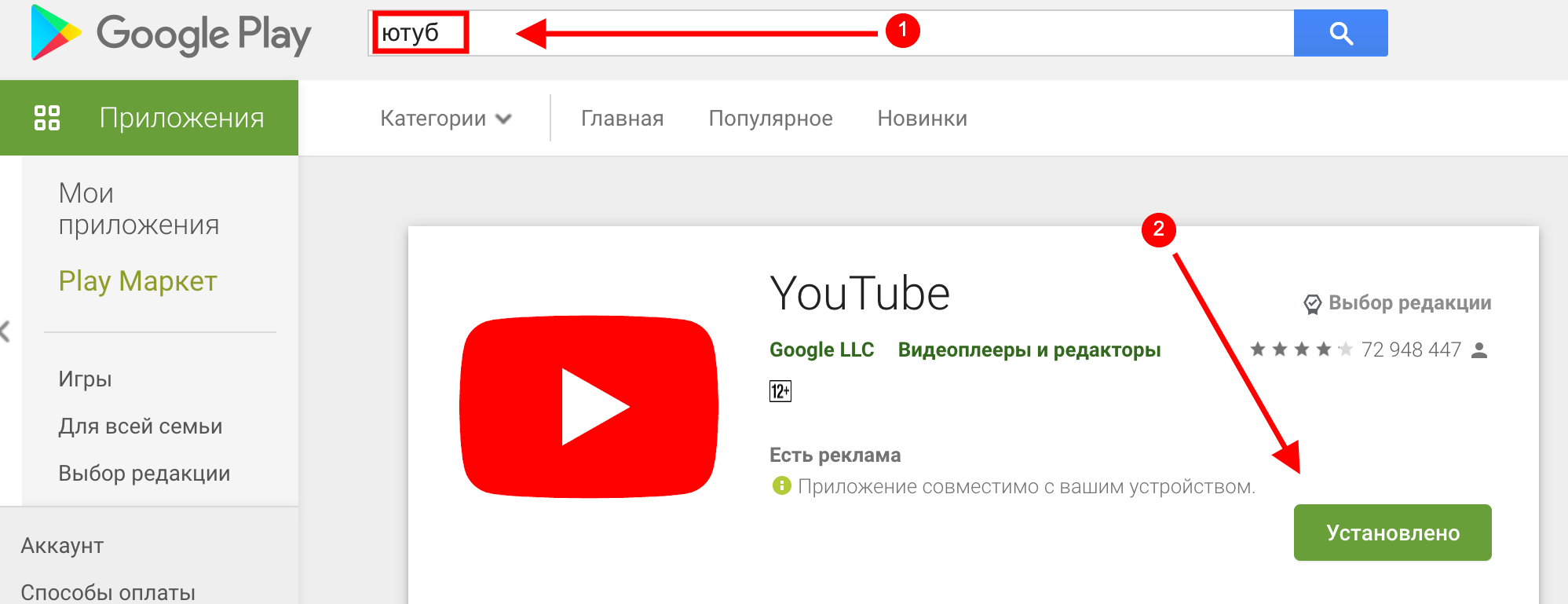
Учитывая, что YouTube поделился 100 миллионами долларов с лучшими создателями YouTube Shorts, похоже, что он будет только расти и улучшаться. Так что примите тренд и узнайте все, что вам нужно, чтобы начать. От того, как создавать короткие ролики на YouTube, чем они отличаются от обычных видео на YouTube и как платформа может помочь развитию вашего канала, давайте углубимся в наше руководство по коротким роликам на YouTube.
- Что такое шорты YouTube?
- Чем отличаются шорты YouTube?
- Как загрузить YouTube Shorts
- Используйте YouTube Shorts для развития своего канала
Что такое YouTube Shorts?
Как следует из названия, Shorts — это платформа YouTube для коротких видеороликов. Первоначально представленная для расширения возможностей мобильного творчества, позволяющая пользователям YouTube снимать, редактировать и делиться видео прямо со своего телефона, платформа теперь доступна и на настольных компьютерах.
Вы можете перейти либо на полку Shorts Shelf, либо на вкладку Shorts на YouTube, чтобы открыть для себя, казалось бы, безграничный поток вертикальных видео , специально разработаны для того, чтобы зрители пролистывали видео от видео к видео.
Следует помнить, что короткометражки YouTube предназначены для быстрого привлечения внимания людей, прежде чем они перейдут к следующему видео, поэтому быстрые зацепки и развлекательный контент важны как никогда.
Как долго длится YouTube Shorts?
YouTube Shorts позволяет создателям делиться супер мгновенными видеороликами, которые могут длиться до 60 секунд. Длина по умолчанию составляет 15 секунд, но вы можете загружать клипы даже короче.
Можно ли монетизировать короткие ролики YouTube?
Создатели могут получать деньги за рекламу, показываемую вместе с их короткометражками, при условии, что они являются участниками партнерской программы YouTube и выбрали монетизацию короткометражек на вкладке Заработок в YouTube Studio.
💰
Само собой разумеется, что если вы не включите параметры монетизации в YouTube Studio, вы можете потерять доход от своих видео!
Сколько вы зарабатываете, зависит от того, сколько просмотров вашего короткометражного контента каждый месяц.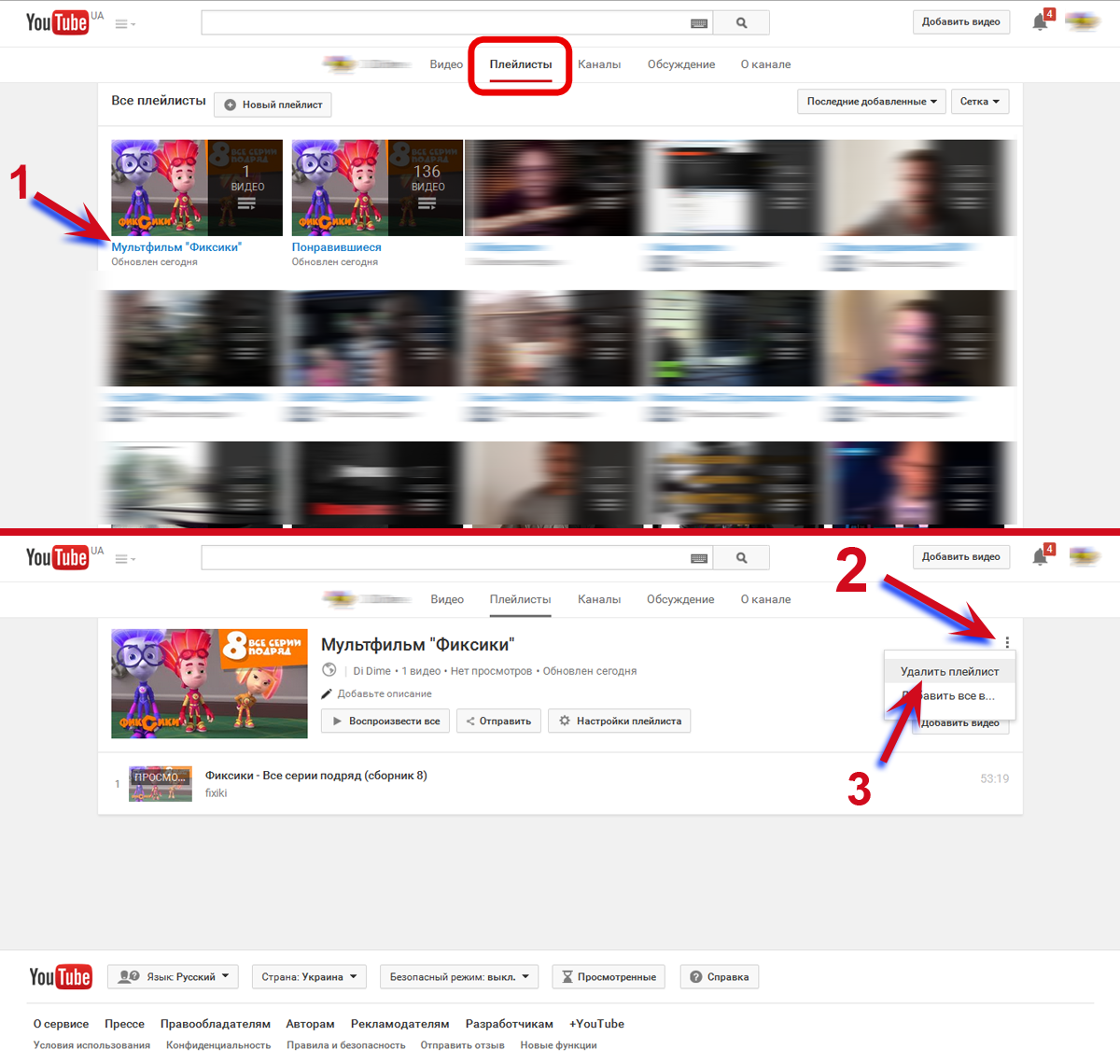 Проще говоря, вы будете получать часть доходов от рекламы YouTube от коротких роликов. Это делится между всеми создателями, которые включили монетизацию, а также с музыкальными партнерами YouTube.
Проще говоря, вы будете получать часть доходов от рекламы YouTube от коротких роликов. Это делится между всеми создателями, которые включили монетизацию, а также с музыкальными партнерами YouTube.
🎧
Хотите загружать короткометражки с музыкой на YouTube, но не хотите уменьшать размер дохода, который вам платят? Использование музыки Uppbeat, защищенной авторскими правами, в ваших видео означает, что вы можете получать большую долю своего дохода!
Вы можете узнать, как именно работает монетизация YouTube Shorts, но главное помнить, что чем больше просмотров вы наберете, тем больше вы заработаете!
Чем отличаются шорты YouTube?
Шорты идут по пятам за TikTok. Это ответ YouTube на растущий спрос на суперкороткий контент, который можно легко смотреть на телефоне. Они появляются либо в Shorts Shelf или Shorts Tab на YouTube и предлагают другой опыт просмотра по сравнению с типичным контентом видео по запросу (VOD), с большим акцентом на вовлечение зрителей в просмотр видео или подписку на ваш канал.
Короткометражки стали короче (ага!), у них меньше времени на то, чтобы привлечь внимание аудитории, так что переходите к делу!
По сравнению с обычными видео на YouTube, где ваша цель — удерживать внимание людей на протяжении всего видео (например, Good Good с их 3-часовыми гольф-марафонами), подход к YouTube Shorts совершенно другой. Все дело в создании короткого развлекательного контента, который набирает много просмотров и множество лайков.
📈
YouTube подтвердил, что каналы, которые производят как длинные, так и короткие видео, растут быстрее, чем те, которые не размещают на YouTube Shorts.
Как загрузить короткометражки на YouTube
Итак, вы готовы сделать решительный шаг! Начало работы не может быть проще, независимо от того, загружаете ли вы его со своего рабочего стола или прямо с телефона. Следуйте нашим пошаговым инструкциям ниже, чтобы сделать первый шаг в своем путешествии по YouTube Shorts.
📱 YouTube Shorts для мобильных устройств: шаг за шагом
- Войдите в свою учетную запись через приложение YouTube
- Нажмите кнопку + и выберите Создать короткометражку
- Для видео продолжительностью более 15 секунд нажмите кнопку 15 с в правом верхнем углу, чтобы переключиться на 60 с
- Запишите видео, удерживая кнопку записи или нажав ее, чтобы начать запись и еще раз, чтобы остановить ее
- Нажмите кнопку , отметьте , чтобы просмотреть и улучшить свое видео
- Когда вы будете довольны своими изменениями, нажмите Далее , чтобы добавить заголовок и выбрать настройки для своего короткометражного фильма
- Нажмите Выбрать аудиторию , чтобы выбрать, предназначено ли видео для детей или нет
- Теперь вы можете нажать Загрузить короткометражный фильм , чтобы поделиться своим видео!
💻 YouTube Shorts на рабочем столе: шаг за шагом
- Войдите в студию YouTube
- Нажмите кнопку Создать в правом верхнем углу и выберите Загрузить видео
- Выберите видео файл с соотношение сторон по вертикали или квадрату продолжительностью до 60 секунд
- Заполните данные и опубликуйте, как обычное видео
🚀
Убедитесь, что вы включили #Shorts в название или описание вашего видео, чтобы помочь YouTube поделиться своими короткометражками быстрее!
Получите максимум от YouTube Shorts
Создатели коротких форм используют Shorts, чтобы быстро увеличить количество подписчиков до миллионов — британский фокусник Дэн Роудс увеличил число подписчиков с 18 тысяч до более чем 16 миллионов всего за год! Очевидно, что YouTube Shorts — отличный способ дать вашему каналу толчок в развитии.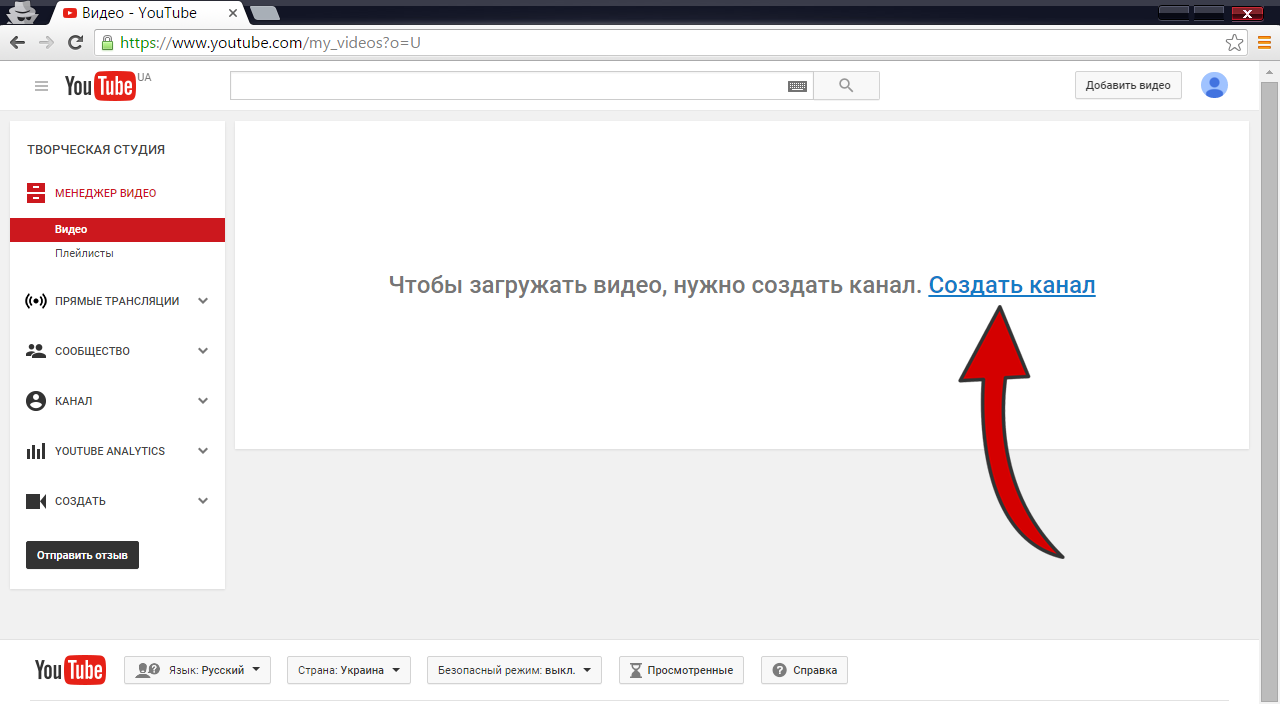
Мы изучили секреты суперзвезды Shorts и выбрали лучшие тактики, которые вы можете скопировать, чтобы создавать вирусные видео и привлечь внимание к вашему каналу!
👋 Сразу к делу: Вы хотите сразу же привлечь внимание людей и не дать им прокрутить ваш контент, поэтому убедитесь, что ваши видео содержат эффект в первые секунды, если вы хотите, чтобы зрители смотрели.
🤳 Загружайте вертикальные видео 9:16: Вы можете публиковать квадратные видео в YouTube Shorts, но они будут отображаться с уродливыми черными полосами над и под вашим контентом. Избегайте этого, придерживаясь вертикального видео!
📌 Добавьте закрепленные комментарии: Описания видео скрыты в меню параметров в YouTube Shorts (три точки в правом нижнем углу!) — дайте своей аудитории больше информации, добавив ссылку на свой канал в качестве закрепленного комментария.
🤩 Обратите внимание на миниатюру: Ваши короткометражки YouTube по-прежнему будут отображаться вместе с остальными вашими видео, так что следите за чистотой своего канала и привлекайте зрителей к просмотру, добавляя простую привлекательную миниатюру.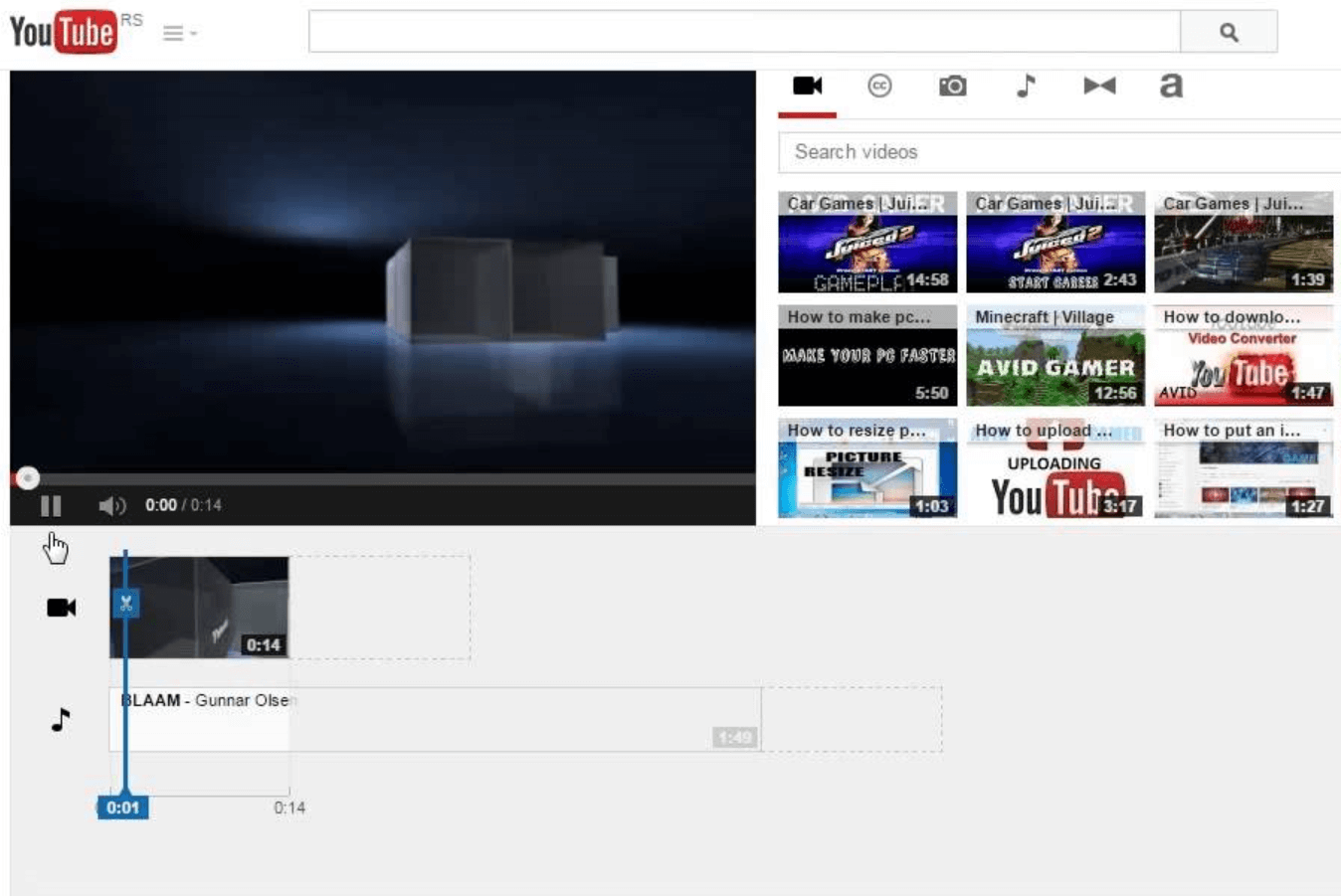
🔁 Зациклить видео: Один из умных способов удержать зрителей на просмотре — воспользоваться тем фактом, что видеоролики YouTube Shorts автоматически зацикливаются. Вы можете найти изобретательные способы заставить ваши видео возвращаться к началу с конца, чтобы удержать аудиторию на крючке!
🎬 Сырой монтаж или отточенная продукция? Прелесть YouTube Shorts в том, что создатели могут пойти любым путем! Есть место для быстро снятых горячих дублей, тщательно отполированных постановок и всего, что между ними.
🎧 Выбирайте музыку с умом! Благодаря более короткому формату как никогда важно найти идеальный отрывок из песни, чтобы сделать ваше видео популярным. Не стесняйтесь сразу перейти к большому припеву или эпичному дропу, и вы также всегда можете ознакомиться с потрясающим каталогом хитов Uppbeat без авторских прав.
Используйте YouTube Shorts для развития своего канала
С более чем 30 миллиардами ежедневных просмотров только YouTube Shorts вы, возможно, нашли идеальный способ представить свои видео новой, более широкой аудитории и помочь своему каналу расти.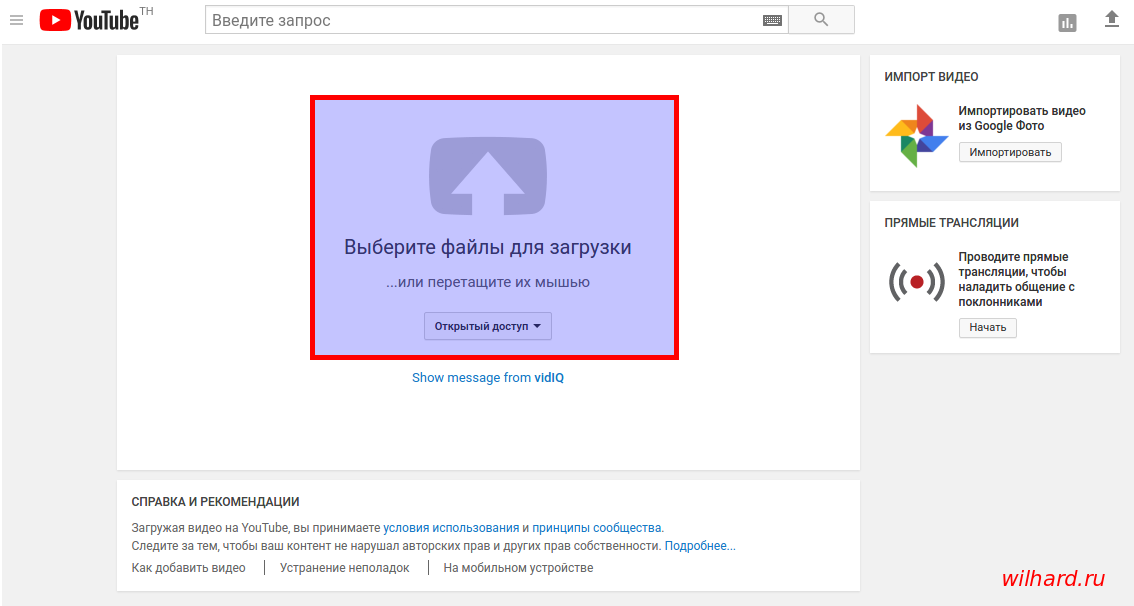
Шорты — это как чит-код для улучшения работы вашего канала на YouTube. Это очень эффективно для получения большего количества просмотров, лайков и подписчиков на ваш канал. Помните, что хорошее взаимодействие делает алгоритм YouTube очень счастливым!
Вы можете стать ближе к своей аудитории, чем когда-либо прежде, и даже вовлечь их в творческий процесс. Фуд-блогер Лиза Нгуен просит своих поклонников порекомендовать, где она могла бы поесть в следующий раз, давая ей множество отличных предложений для новых видео.
И не забудьте использовать Shorts как возможность продвигать свои существующие видео! Вы можете поделиться самыми крутыми фрагментами из ваших обычных видео, чтобы охватить новую аудиторию и направить их обратно на свой канал.
Начни творить на YouTube Shorts!
Начать работу с YouTube Shorts так же просто, как открыть приложение на телефоне или загрузить видео на ноутбук. Если вы еще не рассматривали возможность использования короткометражек для своего канала YouTube, вы можете упустить множество просмотров, лайков и подписчиков.

